La boîte de dialogue de Configuration de l’Inspecteur de symboles
Quand vous faites un clic droit sur l'une des sections fermées dans l’Inspecteur de symboles et que vous sélectionnez « Configuration… » dans le menu contextuel, une boîte de dialogue apparaît. Dans cette boîte de dialogue, vous pouvez configurer où les différentes sections seront placées dans l’Inspecteur et enregistrer/rappeler les différentes configurations de l’Inspecteur.
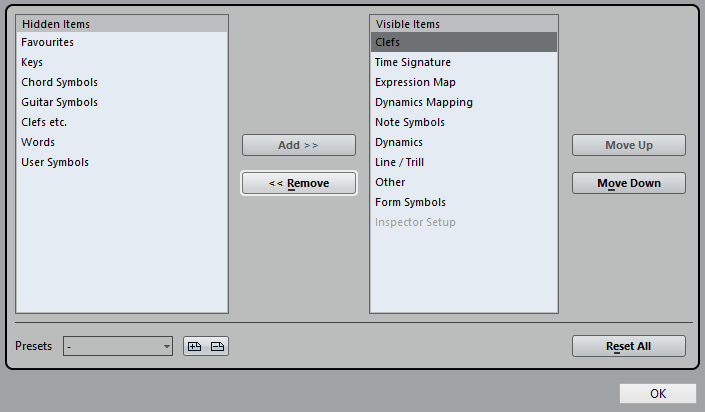
La boîte de dialogue est divisée en deux colonnes. Celle de gauche affiche les sections visibles dans l’Inspecteur, et celle de droite celles qui sont masquées.
Vous pouvez modifier l’état actuel « visible/invisible » en sélectionnant les articles d’une colonne puis en utilisant un des boutons fléchés situés au milieu de la boîte de dialogue pour les faire passer dans l’autre colonne. Les changements sont immédiatement reflétés dans l’éditeur.
Vous pouvez modifier l’ordre des sections (visibles) dans l’Inspecteur de symboles à l’aide des boutons « Monter » et « Descendre ».
Les changements sont immédiatement reflétés dans l’Éditeur de Partition.
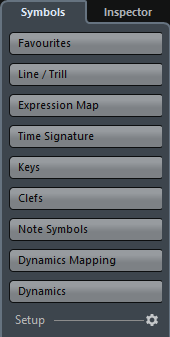
Figure: A customized Symbols Inspector
Si vous cliquez sur le bouton Enregistrer (l’icône de disquette) dans la section Préréglages, vous pourrez nommer la configuration actuelle et l’enregistrer sous forme d’un préréglage.
Pour supprimer un préréglage, sélectionnez-le et cliquer sur l’icône de Corbeille.
Les configurations enregistrées peuvent être sélectionnées dans le menu local des Préréglages de la boîte de dialogue ou directement dans le menu contextuel de l’Inspecteur.
Pour revenir aux paramètres par défaut de l’Inspecteur, faites un clic droit sur l’une des sections et sélectionnez « Défaut » dans le menu contextuel.